Warum ist mein Internet so langsam? Warum stoppt und startet Netflix plötzlich? Warum ist mein Spiel so langweilig? Diese Frage haben Sie sich wahrscheinlich mindestens einmal gestellt.
Die Antwort könnte sein, dass mehr Leute Ihr WiFi benutzen, als es sein sollte. Schauen wir uns an, wie wir damit umgehen sollen.
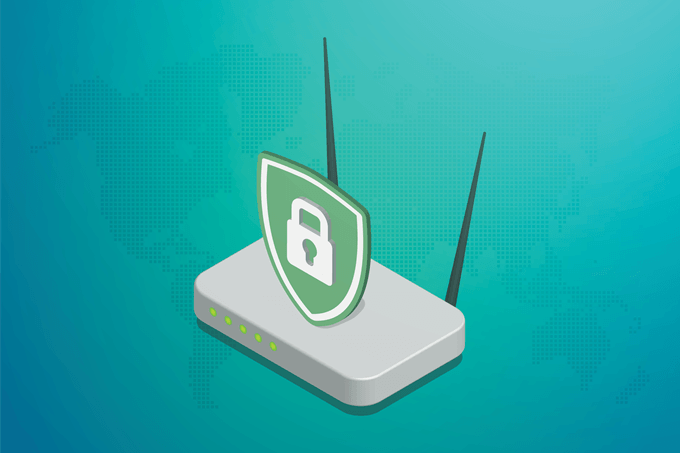
Feststellen, wer Ihr WLAN verwenden soll
Bevor Sie herausfinden können, wer nicht in Ihrem WLAN sein soll, müssen Sie herausfinden, wer sein soll. Führen Sie zunächst eine Bestandsaufnahme aller Geräte durch, die angeschlossen werden könnten. Laptops, PCs, Telefone und Tablets sind die üblichen Verdächtigen. Vergessen Sie nicht, intelligente Geräte wie Kameras, Haushaltsassistenten, intelligente Glühbirnen und Kühlschränke zu verwenden.
Notieren Sie sich alle als Liste. Anschließend müssen Sie für jedes Gerät nach Möglichkeit die MAC-Adresse (Media Access Control) und die IP-Adresse (Internet Protocol) ermitteln und notieren. Die MAC-Adresse unserer Geräte ändert sich nie, die IP-Adresse kann sich jedoch häufig ändern. Deshalb wollen wir beide.
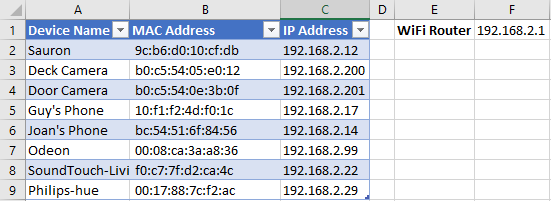
Sobald Sie alle diese Informationen erhalten haben, stellen wir eine Verbindung zu unserem WLAN-Router her, um die dort angezeigten Informationen mit unserer Liste zu vergleichen. Wir benötigen die IP-Adresse unseres Routers, um eine Verbindung herzustellen. Wie Sie sie finden, erfahren Sie weiter unten. Dann werden wir alles blockieren, was nicht auf unserer Liste steht.
Zuerst wollen wir uns ansehen, wie wir die IP- und MAC-Adressen unserer Geräte abrufen.
In_content_1 all : [300 x 250] / dfp: [640 x 360]->Ermitteln der MAC- und IP-Adresse von Computern und Routern
Dies betrifft einen Windows-Computer. Wir haben einen weiteren Artikel zu So finden Sie die MAC-Adresse eines Apple-Computers.
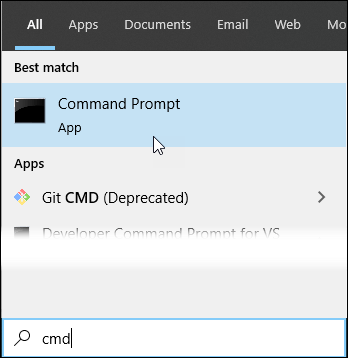
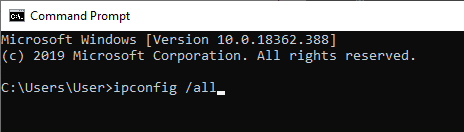
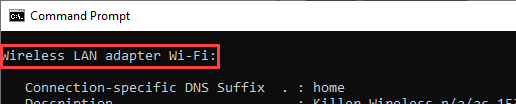
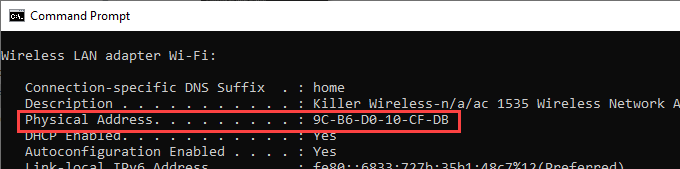
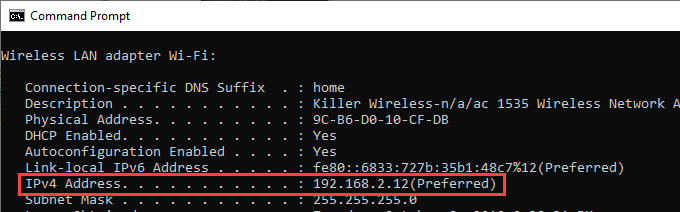
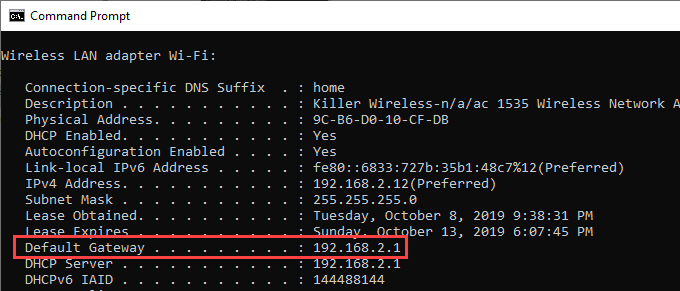
Ermitteln Sie die MAC- und IP-Adressen Von Handys
Der Vorgang variiert zwischen verschiedenen Marken und Modellen von Handys. Die Informationen, nach denen wir suchen, hängen irgendwo mit den WLAN-Einstellungen zusammen.
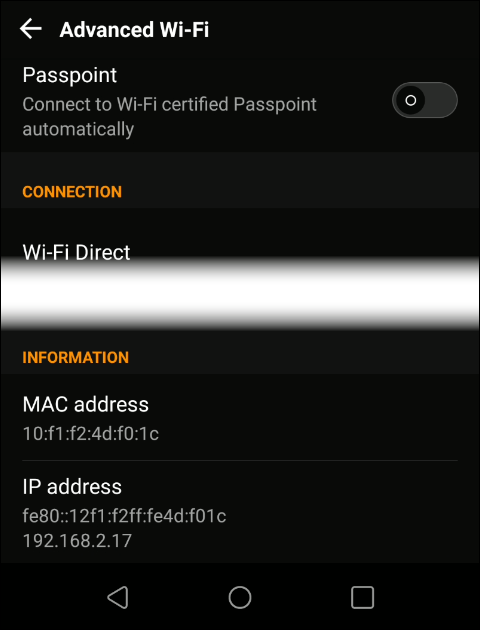
Ermitteln Sie die MAC- und IP-Adressen von Andere angeschlossene Geräte
Dieser Vorgang kann sehr unterschiedlich sein. Es gibt so viele verschiedene Arten von Geräten, die eine Verbindung zu WiFi-Netzwerken herstellen können. Kameras, Türklingeln, Glühbirnen, Kühlschränke, Futterautomaten, Wetterstationen und wahrscheinlich auch Küchenspülen.
Wir müssen die Gerätedokumentation durchgehen oder im Internet nachprüfen, wie die einzelnen Geräte überprüft werden. Sie können sich jedoch ein Bild von den IP-Adressen machen, indem Sie sich beim WLAN-Router anmelden. Wir werden das jetzt tun.
MAC-Filterung auf einem WLAN-Router
Eine der besten Möglichkeiten, um den unbefugten Zugriff auf Ihr WLAN zu verhindern, ist die MAC-Filterung . Sie können eine Liste von MAC-Adressen erstellen, die auf das WLAN zugreifen dürfen. Wenn der MAC des Geräts nicht in der Liste enthalten ist, kann er nicht empfangen werden.
Beachten Sie, dass dies nicht perfekt ist. Es gibt Möglichkeiten zu ein Gerät so aussehen lassen, als hätte es eine andere MAC-Adresse. Das nennt man MAC-Spoofing. Aber die MAC-Filterung stoppt alle außer den hartnäckigsten Personen.
Als wir die MAC- und IP-Adresse für unseren Computer erhielten, erhielten wir auch die IP-Adresse für das Standard-Gateway. Dies ist die IP-Adresse unseres WLAN-Routers. Die meisten WLAN-Router verfügen über eine webbasierte Verwaltungsoberfläche, auf die wir jetzt zugreifen.
Beachten Sie, dass verschiedene Router sehr unterschiedlich aussehende Bildschirme und Navigationselemente haben. Konsultieren Sie das Benutzerhandbuch für die Marke und das Modell Ihres Routers.

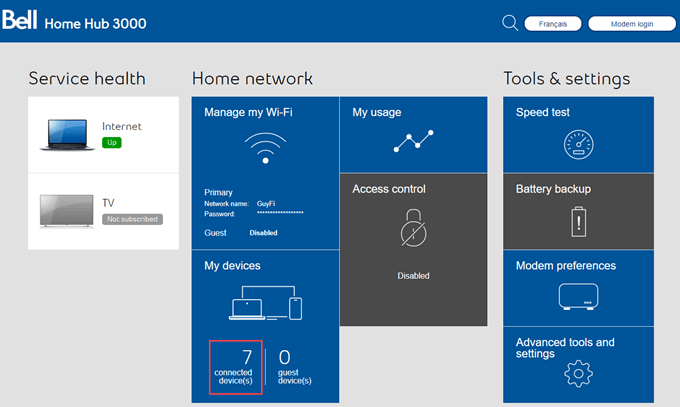
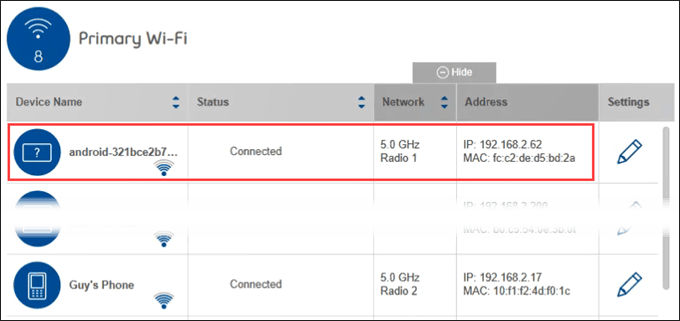
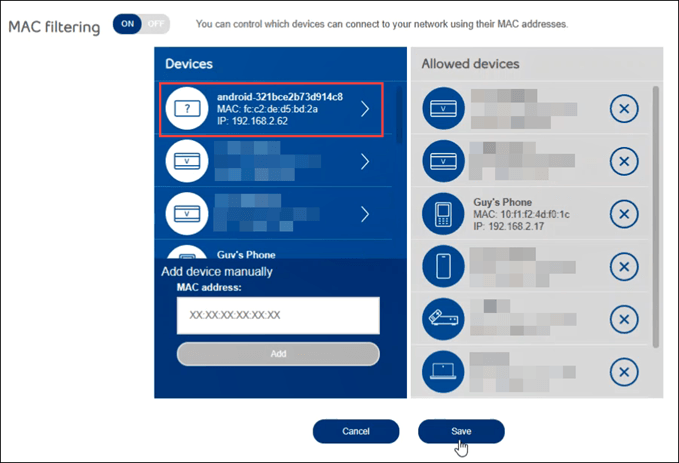
Sobald sie blockiert sind, sollten Sie ein paar machen unter anderem, um zu verhindern, dass die betrügerischen Geräte wieder in Ihr Netzwerk gelangen.
Senden der SSID beenden und Kennwort ändern
Wenn Sie es wirklich möchten Halten Sie den neugierigen Nachbarn von Ihrem WLAN, Stoppen Sie die Übertragung der SSID, Ändern Sie die SSID und Ändern Sie das Zugangspasswort fern.
Während Sie an der Routerverwaltungssite angemeldet sind Suchen Sie nach der Stelle, an der Sie die SSID-Übertragung ein- oder ausschalten können. Schalte es aus. Dies verhindert, dass jemand sieht, dass Ihr Netzwerk existiert. Ändern Sie dann den Namen Ihres Netzwerks. Jetzt wissen die neugierigen Nachbarn nicht einmal, welches Netzwerk Ihnen gehört.
Sie müssen Ihre Geräte jedoch erneut mit der neuen SSID verbinden und den neuen Namen für Ihre Geräte eingeben, um das Netzwerk zu finden.
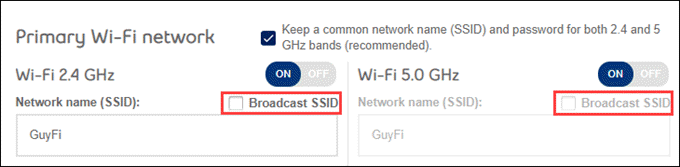
Stellen Sie sicher, dass Sie auch das Kennwort für den WLAN-Zugriff ändern . Jüngste Untersuchungen haben gezeigt, dass die besten Passwörter in der Regel Passphrasen sind. Denken Sie an ein Lieblingslied, ein Zitat oder vielleicht den Namen einer Lieblingsmahlzeit und eines Lieblingsgetränks. Der Punkt ist, 3 oder 4 Wörter in der Phrase zu haben. Dies sorgt für ein leicht zu merkendes, aber äußerst schwer zu knackendes Passwort.
Raus und raus bleiben
Jetzt wissen Sie genau, wer es ist ist in Ihrem Netzwerk und wer sollte das nicht? Sie haben alles Zumutbare getan, um dies so zu halten. Sie wissen auch, wie Sie überprüfen können, ob ein neugieriger Nachbar wieder in Ihrem WLAN ist. Nennen wir es so, wie es ist. Sie sind nicht neugierig, sie sind Diebe.
Nun, keiner von uns ist Anwalt hier, aber Sie möchten sicherstellen, dass Ihr Vermögen gedeckt ist. Sie wissen nicht, was der Dieb in Ihrem WLAN tut. Wenn sie etwas Illegales tun, wird dies von Ihrem Internetdienstanbieter (ISP) auf Ihrem Router zurückverfolgt. Wenn Sie also immer wieder dieselbe MAC-Adresse in Ihrem WLAN sehen, zeichnen Sie sie mit Screenshots einschließlich Datum und Uhrzeit auf. Wenden Sie sich dann an Ihren ISP, um ihn auf die Situation aufmerksam zu machen.
Es kann eine gute Idee sein, diese Informationen auch Ihrer örtlichen Polizei zu übermitteln. Sollte dennoch etwas passieren, können Sie sagen, dass Sie alles getan haben, um dies zu verhindern.